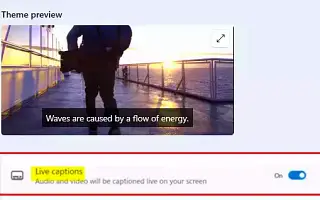Bu makale, Windows 11’de canlı altyazıların nasıl etkinleştirileceğini arayanlar için ekran görüntüleri içeren bir kurulum kılavuzudur.
Windows 11’de “Canlı Altyazılar”, 22H2 sürümünden itibaren kullanılabilen bir özelliktir ve herkesin sesli içeriğin alt yazılarını görüntülemesine ve sesi daha iyi anlamasına olanak tanıyan bir erişilebilirlik özelliğidir.
Ses içeren herhangi bir içerik için cihazınızda otomatik olarak altyazı oluşturulur. Bu özellik, ekranın üstünde veya altında ya da kayan bir pencerede görünebilir. Altyazı penceresini yeniden boyutlandırabilir ve deneyiminizi kişiselleştirebilirsiniz. Ayrıca, yüz yüze görüşmeler sırasında yardımcı olabilecek açık bir mikrofondan altyazı alabilirsiniz. (Altyazılar yalnızca İngilizce (ABD) içeriği için desteklenir.)
Aşağıda, Windows 11’de canlı altyazıların nasıl etkinleştirileceğini paylaşıyoruz. Kontrol etmek için kaydırmaya devam edin.
Windows 11’de Canlı Altyazıları Etkinleştir
Bu makale, Windows 11 22H2’de canlı altyazıları etkinleştirme, yapılandırma ve kullanma adımlarında size yol gösterir.
Windows 11’de “Canlı Altyazıları” etkinleştirmek için şu adımları izleyin:
- Windows 11’de Ayarlar’ı açın .
- Erişilebilirlik ‘i tıklayın .
- Altyazılar sekmesini tıklayın.
- Canlı Altyazı geçiş anahtarını açın.
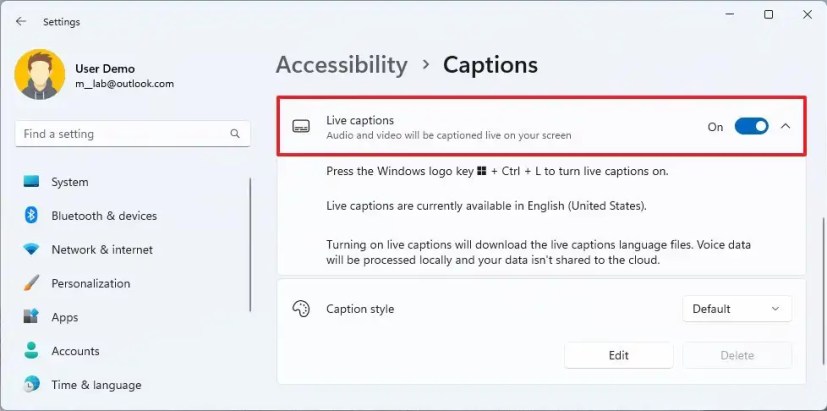
- Yerel ses işlemeye izin vermek için “Kabul Et” düğmesini tıklayın .
Adımları tamamladıktan sonra, ekranda canlı altyazılar görünecektir.
Windows 11’de Canlı Altyazıları Yapılandırma
Canlı altyazılar, deneyiminizi özelleştirmenize olanak tanır. Altyazıların ekranda nerede görüneceğine karar verebilir, uygunsuz dili filtreleyebilir ve hatta mikrofonunuzdan sesli altyazılar alabilirsiniz.
Windows 11’de canlı altyazıları özelleştirmek için bu adımları izleyin.
- Canlı altyazı oluşturmaya başlayın .
- Sağ üst köşedeki Ayarlar (dişli) düğmesini tıklayın .
- Konum Ayarları’nı seçin.
- “Üst”, “alt” veya “kayan ” dahil olmak üzere altyazı kutusunu nereye yerleştireceğinizi seçin .
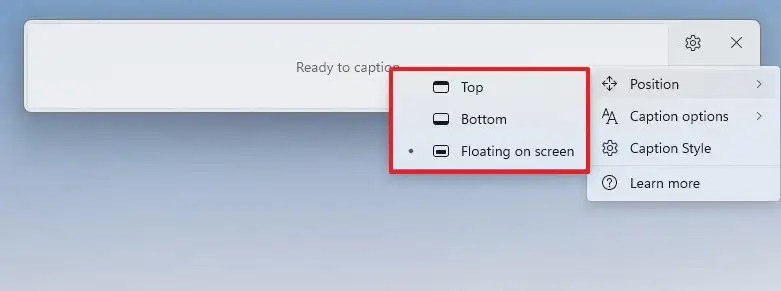 Hızlı ipucu: Kayan seçenek, kutuyu ekranda herhangi bir yere taşımanıza olanak tanır.
Hızlı ipucu: Kayan seçenek, kutuyu ekranda herhangi bir yere taşımanıza olanak tanır. - Sağ üst köşedeki Ayarlar (dişli) düğmesini tıklayın .
- Altyazı seçeneklerini ayarla’yı seçin .
- (İsteğe bağlı) Altyazılarda küfürü önlemek için bir küfür filtreleme seçeneği belirleyin.
- (İsteğe bağlı) Açık bir mikrofon aracılığıyla konuşulan sözcüklerin gerçek zamanlı altyazılarını almak için Mikrofon sesini dahil et seçeneğini belirleyin.
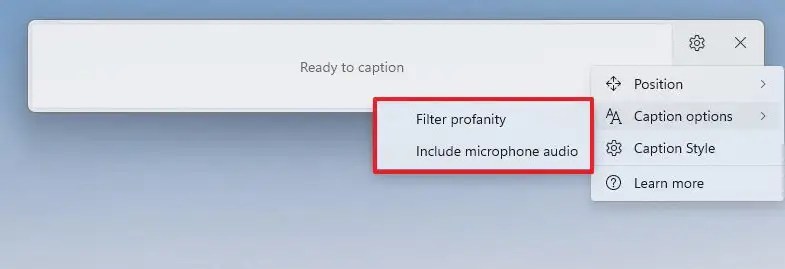
Altyazı Ayarları sayfasını açan Altyazı Stili seçeneğini de tıklatabilirsiniz . Burada altyazılarınız için farklı yazı tipi boyutları ve renkleri seçebilirsiniz. Farklı yazı tiplerine, renklere, arka planlara ve pencerelere sahip özel altyazı stilleri oluşturmak için Düzenle düğmesini tıklayın.
Windows 11’de Canlı Altyazıları Kullanma
Canlı altyazı kullanmak istiyorsanız işlem basittir. “Windows Tuşu + Ctrl + L” klavye kısayolunu kullanarak istediğiniz zaman tekrar açabilir veya “Hızlı Ayarlar”daki Erişilebilirlik düğmesini tıklayıp Canlı Altyazı geçiş anahtarını açabilirsiniz. Alternatif olarak, bu özelliği “Altyazılar” ayarlar sayfasından etkinleştirebilirsiniz.
Özellik etkinleştirildikten sonra video veya ses oynatın ve altyazıların ekranda nasıl göründüğünü görün.
Yukarıda, Windows 11’de canlı altyazıların nasıl etkinleştirileceğini inceledik. Umarız bu bilgiler ihtiyacınız olanı bulmanıza yardımcı olmuştur.